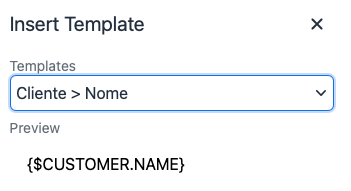Por exemplo, se em um documento ou contrato de venda, quisermos incluir o
nome e as
informações de contato do cliente, não é necessário escrevê-los manualmente
em cada
documento para cada cliente.
O processo é muito simples. Podemos
incluir
o texto de template
CLIENTE > NOME, e ao fazer uma venda, se quisermos imprimir o
documento, o
software substituirá automaticamente pelo nome desse cliente.
Você pode então enviar o contrato por e-mail para seus clientes com suas
informações
preenchidas automaticamente pelo sistema, para que seus clientes possam
assinar o contrato
e enviá-lo de volta para você.
Ao clicar neste ícone, todos os textos de template disponíveis aparecerão:

Tipo |
Nome |
Substituído por |
|
Negócio > Logotipo |
|
Negócio > Nome |
||
Negócio > Endereço completo |
||
Negócio > Telefone Telemóvel |
||
Negócio > Telefone fixo |
||
Negócio > E-mail |
||
Negócio > Site |
||
|
Negócio > Dados para faturas > Nome fiscal |
|
Negócio > Dados para faturas > Número de identificaçao fiscal |
||
Negócio > Dados para faturas > Endereço completo |
||
Negócio > Dados para faturas > Endereço |
||
Negócio > Dados para faturas > Código postal |
||
Negócio > Dados para faturas > Cidade |
||
Negócio > Dados para faturas > Província |
||
Negócio > Dados para faturas > País |
||
Negócio > Dados para faturas > Telemóvel |
||
Negócio > Dados para faturas > Telefone |
||
Negócio > Dados para faturas > Email |
||
Negócio > Dados para faturas > Website |
||
|
Cliente > Nome |
|
Cliente > Identificador fiscal |
||
Cliente > Endereço Completo |
||
Cliente > Telemóvel |
||
Cliente > E-mail |
||
|
Animal > Nome |
|
Pet > Espécie |
||
Pet > Microchip |
||
Pet > Gênero |
||
Pet > Idade |
||
Pet > Último Peso |
||
|
Prescrição > Medicação (Nome) |
|
Prescrição > Formato |
||
Prescrição > Número |
||
Prescrição > Quantidade |
||
Prescrição > Frequência |
||
Prescrição > Duração |
||
Prescrição > Indicações (recomendações) |
||
|
Veterinário > Nome |
|
Veterinário > Identificador Pessoal |
||
Veterinário > Número da Licença |
||
Animais |
Pets > Informações (Nome, Gênero e Raça) |
As informações dos pets dos clientes |
|
Fornecedor > Nome |
|
Fornecedor > CNPJ |
||
Fornecedor > Endereço Completo |
||
Fornecedor > Telemóvel |
||
Fornecedor > E-mail |
||
|
Data e Hora > Dia (número) |
|
Data e Hora > Mês (número) |
||
Data e Hora > Mês (nome) |
||
Data e Hora > Ano completo (formato de 4 dígitos) |
||
Data e Hora > Hora (formato de 24 horas) |
||
Data e Hora > Hora (formato AM/PM) |
Por exemplo, no final do documento, quero incluir o nome do cliente antes do local para assinatura.
Coloque o cursor onde você gostaria de ter o nome do cliente.
Clique no ícone TEXTOS DE TEMPLATE
Selecione Cliente > Nome e clique em Salvar
Você verá que o texto do template foi colocado entre chaves
{$CUSTOMER.NAME}
Nesse lugar, o software substituirá automaticamente o texto do template pelo nome real do cliente